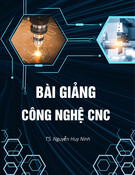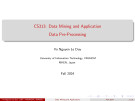Chương 4: Xử lý dữ liệu với bảng tính Excel 2007
Giảng viên: Th.S Trần Minh Tùng Email: tungvnmu@yahoo.com
NỘI DUNG TRÌNH BÀY
1. Đại cương về Microsoft Excel
2. Các chế độ xem trang tính trên màn hình
3. Các thao tác với bảng tính
4. Kiểu dữ liệu và toán tử
5. Địa chỉ ô
6. Thiết lập công thức
1. Đại cương về Microsoft Excel
1.1 Giới thiệu
1.2 Khởi động và thoát
1.3 Cửa sổ giao diện MS. Excel
1.1 Giới thiệu
MS.Excel là phần mềm xử lý bảng tính trong bộ phần mềm Microsoft Office. MS.Excel có nhiều tính năng và ưu điểm như:
Hỗ trợ tổ chức, tính toán, xử lý và phân tích các loại dữ liệu khác nhau từ đơn giản đến phức tạp
Thực hiện nhiều loại công việc từ quản lý tài chính cá nhân, gia đình đến phân tích, dự báo kinh doanh trong các doanh nghiệp vừa và nhỏ
1.1 Giới thiệu (tt)
MS.Excel có nhiều tính năng và ưu điểm như:
Giao diện đơn giản và thân thiện
Khả năng lưu trữ dữ liệu nhiều
Khả năng lập báo cáo, tổ chức danh sách lưu trữ hiệu quả
Truy xuất các nguồn dữ liệu khác nhau với thư viện hàm phong phú và nhiều tính năng tiện dụng khác
1.2 Khởi động và thoát
a. Khởi động
C1: Click Start All Programs Microsoft Office Microsoft Excel 2007 C2: Double click lên biểu tượng chương trình trên màn hình Destop (nếu có)
1.2 Khởi động và thoát (tt)
b. Thoát C1: Click vào biểu tượng Microsoft Office Close C2: Click biểu tượng ở góc trên bên trái cửa sổ Excel C3: Nhấn tổ hợp phím Alt + F4
1.3 Cửa sổ giao diện MS. Excel
1.3 Cửa sổ giao diện MS. Excel (tt)
Các thành phần chính của bảng tính gồm:
1.3 Cửa sổ giao diện MS. Excel (tt)
Các thành phần chính của bảng tính gồm: Worksheet (trang tính): là một vùng làm việc chính trên màn hình. Trang tính gồm nhiều cột và dòng. Trang tính được phân biệt bằng tên trên các nhãn ở phía dưới góc trái màn hình gồm: Sheet1, Sheet2, Sheet3
1.3 Cửa sổ giao diện MS. Excel (tt)
Các thành phần chính của bảng tính gồm: Row (dòng): một trang tính được chia thành nhiều dòng. Các dòng được đánh số liên tiếp từ trên xuống dưới bằng các số, bắt đầu từ 1,2,3,..
1.3 Cửa sổ giao diện MS. Excel (tt)
Các thành phần chính của bảng tính gồm: Column (cột): một trang tính được chia thành nhiều cột. Mỗi cột được đánh thứ tự liên tiếp từ trái sang phải bằng các chữ cái và các cặp chữ cái bắt đầu là A, B, C,…, AA, AB,… đến IV
1.3 Cửa sổ giao diện MS. Excel (tt)
Các thành phần chính của bảng tính gồm: Cell (ô): là vùng giao nhau giữa cột và dòng trên trang tính dùng để chứa dữ liệu. Mỗi ô có định chỉ duy nhất để xác định thông qua cặp tên cột và tên dòng mà ô tính nằm trên đó
Ví dụ: địa chỉ ô tính nằm trên cột A và dòng 1 tên là A1
địa chỉ ô tính nằm trên cột B dòng 5 tên là B5
1.3 Cửa sổ giao diện MS. Excel (tt)
Ngoài ra, còn có các thành phần khác trên trang tính như: Name Box (hộp tên): hiển thị tên ô tính hoặc vùng làm việc do người dùng định nghĩa
Formula bar (thanh công thức): dùng để nhập công thức, giá trị hoặc hiển thị nội dung của ô được chọn
1.3 Cửa sổ giao diện MS. Excel (tt)
Ngoài ra, còn có các thành phần khác trên trang tính như: Nhãn trang tính: các nhãn ở phía dưới góc trái màn hình gồm: Sheet1, Sheet2, Sheet3. Người dùng làm việc với trang tính nào nhấn chuột vào trang tính đó
Các chế độ hiển thị trang tính và thanh công cụ Zoom: dùng để hiển thị trang tính theo các chế độ khác nhau và phóng to, thu nhỏ cửa sổ làm việc của trang tính
1.3 Cửa sổ giao diện MS. Excel (tt)
Excel 2007 sử dụng Ribbon thay thế menu và toolbar của các phiên bản trước. Ribbon được xem là trung tâm điều khiển để tạo ra các bảng tính
1.3 Cửa sổ giao diện MS. Excel (tt)
• Ribbon có 3 thành phần cơ bản gồm:
(1) Tab (thẻ) gồm 7 thẻ cơ bản: Home, Insert, Page Layout,
(2) Groups (nhóm): mỗi tab có một vài nhóm chỉ ra các mục có liên quan với nhau. Một vài nhóm có mũi tên chéo nhỏ để hiển thị các ở góc phải bên dưới của mỗi nhóm tùy chọn liên quan
Formulas, Data, Reviews, View
(3) Commands (nút lệnh): cho người dùng nhập hoặc chọn
1.3 Cửa sổ giao diện MS. Excel (tt)
Một vài nhóm có mũi tên chéo nhỏ ở góc phải bên dưới của mỗi nhóm
18
để hiển thị các tùy chọn liên quan
1.3 Cửa sổ giao diện MS. Excel (tt)
7 Tab của Ribbon gồm: 1. Home: chứa các nút lệnh thường được sử dụng khi làm việc gồm: cắt, dán, sao chép, định dạng, tìm kiếm, thay thế,…
19
1.3 Cửa sổ giao diện MS. Excel (tt)
7 Tab của Ribbon gồm:
20
1.Insert: chèn các loại đối tượng vào trang tính như: sơ đồ, biểu đồ,… 2.Page Layouts: thiết lập định dạng trang tính và thiết lập in như: khoảng cách, hướng trang, ngắt trang,…
1.3 Cửa sổ giao diện MS. Excel (tt)
4. Formulas: chèn công thức, đặt tên vùng (range), công cụ kiểm tra theo dõi công thức, điều khiển việc tính toán,.. 5. Data: Các nút lệnh thao tác với dữ liệu trong và ngoài Excel, các danh sách, công cụ phân tích, dự báo,…
21
1.3 Cửa sổ giao diện MS. Excel (tt)
6. Review: kiểm tra chính tả, thiết lập bảo vệ trang tính, thêm chú thích,… 7. View: thiết lập các chế độ hiển thị trang tính như phóng to, thu nhỏ, chia màn hình,…
22
1.3 Cửa sổ giao diện MS. Excel (tt)
Ngoài ra, một số tab chỉ hiển thị khi cần như tab Design, Format chỉ hiển thị khi một đối tượng được chọn
23
1.3 Cửa sổ giao diện MS. Excel (tt)
Một số thuật ngữ khi làm việc với Excel gồm: Workbook (bảng tính): là một tập tin để làm việc như tính toán, vẽ đồ thị, …và lưu trữ các kiểu dữ liệu dữ liệu. Một workbook có thể chứa nhiều trang tính (sheet). Do đó, có thể tổ chức, lưu trữ nhiều loại thông tin có liên quan với nhau chỉ trong một tập tin. Mỗi workbook chứa rất nhiều worksheet hay chart sheet tùy vào bộ nhớ máy tính
24
1.3 Cửa sổ giao diện MS. Excel (tt)
Một số thuật ngữ khi làm việc với Excel gồm: Worksheet (trang tính): gọi tắt là “sheet” là nơi lưu trữ và làm việc với dữ liệu. Một worksheet có nhiều ô và các ô có chứa các cột (column) và dòng (row). Worksheet được lưu trong workbook Trong Excel 2007, một Worksheet chứa được 16,384 cột và 1,048,576 dòng, thay vì 256 cột và 65,536 dòng của phiên bản cũ
25
1.3 Cửa sổ giao diện MS. Excel (tt)
Một số thuật ngữ khi làm việc với Excel gồm: Chart sheet (trang biểu đồ): thực chất là một sheet trong workbook, nhưng nó chỉ chứa một đồ thị. Vì vậy, nếu chỉ muốn xem từng đồ thị riêng lẻ thì chart sheet là lựa chọn tối ưu Sheet tabs (tên trang tính): tên của các sheet sẽ thể hiện trên các thẻ đặt ở góc trái dưới của cửa sổ workbook. Mặc định, khi tạo mới Excel, trang tính mới có 3 sheet có tên lần lượt là Sheet1, Sheet2, Sheet3
26
2. Các chế độ xem trang tính trên màn hình
Thao tác thực hiện:
+ C1: Click tab View chọn chế độ xem trang tính trong nhóm Workbook Views
+ C2: Click chế độ xem trang tính trên thanh view ở góc dưới phải cửa sổ làm việc
2. Các chế độ xem trang tính trên màn hình (tt)
Normal: xem trang tính ở chế độ bình thường. Đây là chế độ mặc định của Excel
2. Các chế độ xem trang tính trên màn hình (tt)
Page layout: xem bảng tính ở chế độ trang
2. Các chế độ xem trang tính trên màn hình (tt)
Page Break Preview: xem trang tính ở chế độ ngắt trang
2. Các chế độ xem trang tính trên màn hình (tt)
Full Screen: phóng to trang tính trên toàn màn hình
Người dùng có thể chọn xem tài liệu theo nhiều cách khác nhau ở chế độ tùy chọn Custom View
2. Các chế độ xem trang tính trên màn hình (tt)
Người dùng có thể phóng to hay thu nhỏ trang tính theo các cách sau: + C1: Click tab View click nút Zoom trong nhóm Zoom chọn chế độ phóng to hay thu nhỏ + C2: Kéo thanh trượt Zoom ở góc dưới bên phải cửa sổ Excel
32
2. Các chế độ xem trang tính trên màn hình (tt)
(3) Tùy chỉnh Quick Access Toobar
33
Tùy chỉnh này chứa tập hợp các lệnh không phụ thuộc tab đang hiển thị. Tùy chỉnh này gồm một nhóm nhỏ các nút lệnh nằm phía bên trái trên Ribbon. Các nút lệnh bao gồm: New, Save, Undo, Repeat và Redo,...
2. Các chế độ xem trang tính trên màn hình (tt)
Người dùng có thể thu nhỏ và hiển thị lại Ribbon bằng cách: + C1: double click chuột vào tab tab hiện hành sẽ được thu nhỏ hoặc hiển thị lại + C2: click Quick Access Toobar Minimize the Ribbon
34
2. Các chế độ xem trang tính trên màn hình (tt)
Người dùng có thể tùy chỉnh các thông số trong Excel bằng cách: click nút Office Button Excel Option hộp thoại Excel Option hiển thị
35
2. Các chế độ xem trang tính trên màn hình (tt)
Popular: xác định môi trường làm việc với thanh công cụ mini, sự phối hợp màu sắc, các tùy chọn mặc định cho workbook, sắp xếp, điền tên người dùng, xem trước kết quả của việc thiết kế và định dạng những thay đổi
36
2. Các chế độ xem trang tính trên màn hình (tt)
Formulas : xác định các tùy chọn tính toán, làm việc với các công thức, kiểm tra lỗi và kiểm tra các quy tắc
37
2. Các chế độ xem trang tính trên màn hình (tt)
Proofing: xác định cách chỉnh sửa và định dạng từ cho văn bản. Bạn có thể tùy chỉnh các thiết lập tự động và bỏ qua các từ hay các lỗi trong tài liệu thông qua Custom Dictionaries
38
2. Các chế độ xem trang tính trên màn hình (tt)
Save: xác định cách một workbook được lưu. Bạn có thể xác định cách tự động lưu khi chạy và nơi bạn muốn workbook được lưu
39
2. Các chế độ xem trang tính trên màn hình (tt)
Advanced: xác định các tùy chọn để chỉnh sửa, sao chép, dán, in, hiển thị, công thức, tính toán và các thiết lập khác
40
2. Các chế độ xem trang tính trên màn hình (tt)
Customize: thêm các tính năng vào Quick Access Toolbar. Nếu có nhiều công cụ mà bạn sử dụng thường xuyên, bạn có thể muốn thêm chúng vào Quick Access Toolbar
41
2. Các chế độ xem trang tính trên màn hình (tt)
Add-Ins: thêm các công cụ phân tích, thống kê, tìm kiếm,…
42
2. Các chế độ xem trang tính trên màn hình (tt)
Trust Center: thiết lập các chính sách bảo mật, khóa hoặc mở khóa các marco,…
43
2. Các chế độ xem trang tính trên màn hình (tt)
Resources: cập nhật, sửa lỗi, hướng dẫn sử dụng,…
44
3. Các thao tác với bảng tính
45
3.1. Tạo bảng tính 3.2. Lưu bảng tính 3.3. Mở bảng tính 3.4. Chèn trang tính 3.5. Xóa trang tính 3.6. Đổi tên trang tính 3.7. Sao chép và di chuyển trang tính 3.8. Di chuyển trang tính 3.9. Bảo vệ trang tính 3.10. Chia tách trang tính 3.11. Sắp xếp trang tính 3.12. Hiện/ ẩn trang tính 3.13. Các phím tắt thông dụng khi làm việc với trang tính
3.1 Tạo bảng tính
New Chọn Blank Workbook trong
46
Click biểu tượng nhóm Blank and recent nhấn nút Create
3.1 Tạo bảng tính (tt)
47
Cửa sổ trang tính mới hiển thị
3.2 Lưu bảng tính
48
Tập tin của MS. Excel 2007 có phần mở rộng mặc định là .xlsx chọn Save As hộp Thao tác thực hiện: click biểu tượng thoại Save As hiển thị chọn ổ đĩa, thư mục cần lưu trong khung Save in đặt tên cho tập tin trong khung File Name Nhấn nút Save
3.2 Lưu bảng tính (tt)
chọn Save hoặc
49
Đối với tập tin đã lưu, Click biểu tượng nhấn tổ hợp phím Ctrl + S để cập nhật nội dung thay đổi
3.2 Lưu bảng tính (tt)
Người dùng có thể bảo vệ bảng tính với mật khẩu bảo vệ bằng Prepare Encrypt Document cách: Click biểu tượng hộp thoại Encrypt Document hiển thị
50
3.2 Lưu bảng tính (tt)
51
Người dùng nhập mật khẩu bảo vệ nhấn nút OK hộp thoại Confirm Password hiển thị yêu cầu người dùng xác nhận mật khẩu vừa nhập nhấn nút OK
3.2 Lưu bảng tính (tt)
52
Hoặc người dùng click nút Tool trong hộp thoại Save As chọn General Options hộp thoại General Options hiển thị với các tùy chọn: - Password to open: mật khẩu để mở - Password to modify: mật khẩu thay đổi nội dung
3.3 Mở bảng tính
Open hoặc nhấn tổ hợp Ctrl+O hộp
53
Click biểu tượng thoại Open xuất hiện chọn tập tin cần mở nhấn nút Open
3.3 Mở bảng tính (tt)
54
Người dùng có thể mở bảng tính theo các tùy chọn sau: - Open: mở bình thường - Open Read – Only: mở tập tin ở dạng chỉ đọc - Open as Copy: tạo bản sao của tập tin và mở - Open in Browse: mở tập tin bằng trình duyệt web mặc định - Open and Repair: mở và sửa lỗi Thao tác thực hiện: click nút Open trong hộp thoại Open và chọn tùy chọn cần mở tương ứng
3.3 Mở bảng tính (tt)
55
Để mở tập tin có mật khẩu bảo vệ, người dùng nhập mật khẩu để mở tập tin trong hộp thoại Password nhấn nút OK
3.3 Mở bảng tính (tt)
chọn
Để mở bảng tính đã mở gần đây, click biểu tượng tập tin cần mở trong cửa sổ Recent Documents
3.4 Chèn trang tính
Để chèn thêm worksheet mới vào workbook người dùng có thể thực hiện theo các cách sau: + + C1: nhấn tổ hợp phím Shift+F11để chèn sheet mới vào trước sheet hiện hành + C2: click tab Home nhấn nút Insert trong nhóm Cells chọn Insert sheet
57
3.4 Chèn trang tính (tt)
+ C3: right click lên thanh sheet tab và chọn insert hiển thị chọn Insert… hộp thoại Worksheet nhấn nút OK
58
3.4 Chèn trang tính (tt)
59
Sheet được chèn vào sẽ được chèn trước sheet hiện hành
3.5 Xóa trang tính
Để xóa sheet, người dùng có thể thực hiện theo các cách sau: + C1: chọn sheet muốn xóa click tab Home nhấn nút Delete trong nhóm Cells chọn Delete sheet + C2: right click vào tên sheet muốn xóa chọn Delete nhấn nút OK để xác nhận xóa
60
3.6 Đổi tên trang tính
Để đổi tên sheet, right click vào sheet cần đổi tên ở thanh sheet tab chọn Rename nhập vào tên mới nhấn phím ENTER Lưu ý: Excel 2007 không cho phép dùng các ký hiệu, ký tự đặc biệt để đặt tên (như: / \ ? *: ) để đặt tên cho sheet
61
3.7 Sao chép trang tính
Để sao chép sheet, right click vào sheet ở thanh sheet tab chọn Move Or Copy hộp thoại Move or Copy hiển thị chọn Create to Copy để tạo một bản sao của sheet được chọn và bản sao của sheet sẽ xuất hiển ở vị trí cuối cùng trên thanh sheet tab
62
3.8 Di chuyển trang tính
Để sao chép hoặc di chuyển sheet, thực hiện theo các cách sau: - C1: right click vào sheet ở thanh sheet tab chọn Move Or Copy hộp thoại Move or Copy hiển thị chọn Move to end để di chuyển sheet được chọn đến vị trí cuối cùng trên thanh sheet tab - C2: chọn sheet + nhấn giữ chuột trái và di chuyển đến vị trí mới
63
3.9 Bảo vệ trang tính
Để bảo vệ sheet và bảo vệ các ô tính, right click vào sheet ở thanh sheet tab chọn Protect Sheet hộp thoại Protect Sheet hiển thị nhập mật khẩu bảo vệ sheet
64
3.10 Sắp xếp trang tính
Người dùng có thể nhấn và giữ phím trái chuột lên tên sheet và kéo thả đến vị trí mới
65
3.10 Sắp xếp trang tính (tt)
Ngoài ra, người dùng có thể sắp xếp nội dung trong một trang tính để tiện việc cập nhật nội dung bằng cách: click tab View click nút New Window trong nhóm Window một cửa sổ của tập tin hiện hành hiển thị Click nút Arrange All để sắp xếp các cửa sổ giao diện khác nhau
66
3.10 Sắp xếp trang tính (tt)
Người dùng có thể cập nhật nội dung trong các cửa sổ làm việc khác nhau. Những nội dung chỉnh sửa vẫn được lưu trữ trên tập tin Excel hiện hành
67
3.11 Chia tách trang tính
Để chia tách trang tính và xem đồng thời các nội dụng khác nhau, thực hiện theo các cách sau: + C1: Click tab View click nút Split trong nhóm Window xuất hiện vạch ngang màn hình click vào vị trí muốn phân chia trong cửa sổ soạn thảo + C2: click nút
ở trên cùng thanh cuộn dọc
68
Để bỏ phân chia cửa sổ double click vào vị trí phân chia cửa sổ hoặc click nút lại Split trong nhóm Window
3.11 Chia tách trang tính
Người dùng có thể nhấn và giữ phím trái chuột lên tên sheet và kéo thả đến vị trí mới
69
3.12 Hiển/ ẩn trang tính
Để ẩn sheet, nhấn phải chuột vào tên sheet chọn Hide để ẩn sheet Để hiển thị lại sheet đã ẩn, right click lên thanh sheet tab chọn Unhide hộp thoại Unhide hiển thị chọn tên sheet cần hiển thị nhấn nút OK
70
3.13 Một số phím tắt thông dụng khi làm
việc với trang tính
Mô tả
Phím tắt hoặc tab hoặc Shift Tab ↑ ↓ Home Ctr+Home Ctr+End
Sang một ô bên phải Sang một ô bên trái Lên một dòng Xuống một dòng Đến ô ở cột A của dòng hiện hành Đến ô A1 trong trang tính Đến ô có chứa dữ liệu bên phải nhất và dưới cùng trang tính Di chuyển đến ô bên trái một màn hình Di chuyển đến ô bên phải một màn hình
Alt+Page Up Alt+Page Down
3.13 Một số phím tắt thông dụng khi làm
việc với trang tính (tt)
Mô tả
Di chuyển đến ô phía trên một màn hình Di chuyển đến ô phía dưới một màn hình Lên một dòng Xuống một dòng Mở hộp thoại Go To Mở hộp thoại Format Cell
End + hoặc Ctrl+ Di chuyển đến ô bên phải đầu tiên mà
Phím tắt Page Up Page Down ↑ ↓ F5 Ctr+1
trước và sau nó là ô trống
End + hoặc Ctrl+ Di chuyển đến ô bên trái đầu tiên mà trước và sau nó là ô trống
3.13 Một số phím tắt thông dụng khi làm
việc với trang tính (tt)
End + ↑ hoặc Ctrl+↑ Di chuyển lên ô phía trên đầu tiên mà
Phím tắt Mô tả
trước và sau nó là ô trống
trước và sau nó là ô trống Mở trang tính phía trước trang hiện hành
End +↓ hoặc Ctrl+↓ Di chuyển xuống ô phía trên đầu tiên mà
Ctrl + Page Up Ctrl+ Page Down Mở trang tính phía sau trang hiện hành
4. Kiểu dữ liệu và toán tử
74
4.1. Kiểu dữ liệu 4.2. Các toán tử
4.1 Kiểu dữ liệu
75
4.1.1. Kiểu số 4.1.2. Kiểu chuỗi 4.1.3. Kiểu ngày 4.1.4. Kiểu công thức
4.1.1 Kiểu số
76
- Chứa các số từ 0 đến 9 - Mặc định canh lề phải ô - Khi số quá lớn (vượt quá độ rộng cột): số tự động chuyển sang dạng số khoa học (3E+2) hoặc hiển thị thành ###
4.1.2 Kiểu chuỗi
77
- Nội dung nhập vào chứa ký tự từ A-Z hoặc khoảng trắng và và các ký hiệu có trên bàn phím nói riêng và trong bộ mã ASCII nói chung - Mặc định canh lề trái ô - Không có giá trị tính toán
4.1.3 Kiểu ngày
78
- Mặc định canh lề phải ô - Nhập ngày giờ phải tuân thủ theo dạng thức ngày giờ của hệ thống - Khi nhập ngày giờ sai, Excel tự động chuyển sang chuỗi - Tổ hợp phím Ctrl+; (dấu phẩy) cho ngày hệ thống - Tổ hợp phím Ctrl+Shift + ; cho giờ hệ thống - Kiểu ngày giờ có giá trị tính toán
4.1.4 Kiểu công thức
79
- Bắt đầu bởi dấu bằng (=) hoặc dấu cộng (+) - Giá trị của công thức được hiển thị trong ô, nội dung công thức được hiển thị trên thanh công thức - Thành phần của công thức có thể là: toán tử, trị số, địa chỉ tham chiếu và các hàm Lưu ý: Tên hàm không phân biệt chữ thường hay in hoa Các đối số có thể có hoặc không tùy theo hàm Các đối số phân cách nhau bởi dấu phẩy (,) hoặc chấm phẩy (;) tùy quy định trong mỗi hệ điều hành (hoặc dấu phân cách nào khác tùy theo cách đặt các thông số quốc tế) Một hàm có thể chứa nhiều nhất 30 đối số nhưng không được vượt quá 255 ký tự
4.2 Toán tử
80
4.2.1. Toán tử số 4.2.2. Toán tử chuỗi 4.2.3. Toán tử so sánh 4.2.4. Toán tử luận lý
4.2.1 Toán tử số
Mô tả Ví dụ Toán tử
81
Phép cộng Phép trừ Phép nhân Phép chia Phép lũy thừa Phần trăm 12+3=14 12-3=9 12*3=36 12/3=4 12^3=1728 50%*600=300 + - * / ^ %
4.2.1 Toán tử số (tt)
82
Thứ tự ưu tiên các toán tử: 1. Lũy thừa 2. Nhân và chia cùng mức ưu tiên 3. Cộng và trừ cùng mức ưu tiên 4. Phần trăm Các phép toán cùng mức ưu tiên được thực hiện từ trái sang phải. Muốn thay đổi thứ tự ưu tiên phải sử dụng cặp dấu ngoặc (). Toán tử trong cặp ngoặc () trong cùng sẽ được thực hiện trước
4.2.2 Toán tử nối chuỗi
83
Ký tự & dùng để nối chuỗi “Công nghệ” & “ ” & “Thông tin” Công nghệ thông tin
4.2.3 Toán tử so sánh
Các toán tử so sánh trả về True (Đúng) hoặc False (Sai)
Toán tử Mô tả
84
> >= < <= <> Lớn hơn Lớn hơn bằng Nhỏ hơn Nhỏ hơn bằng Khác Ví dụ 3>5 False 5>=3 True 3< 5 True 5<=3 False 3<> 5 True
4.2.4 Toán tử luận lý (tt)
85
Toán tử luận lý AND, OR, NOT dùng để kiểm tra điều kiện chọn của các cột hoặc các hàm được kết hợp với nhau và trả về giá trị TRUE hoặc FALSE
4.2.4 Toán tử luận lý (tt)
86
5. Địa chỉ ô
87
Địa chỉ tương đối: là địa chỉ thay đổi tùy theo vị trí ô chứa
nó, nghĩa là tọa độ ô trong công thức sẽ thay đổi khi sao chép
đến vị trí mới, ví dụ A5
Cú pháp:
5. Địa chỉ ô (tt)
88
Địa chỉ tuyệt đối: là địa chỉ không thay đổi trong mọi trường
hợp, nghĩa là tọa độ ô trong công thức không thay đổi khi sao
chép đến vị trí mới. Tạo địa chỉ tuyệt đối bằng cách thêm dấu $
phía trước ký hiệu cột và tiêu đề dòng
Cú pháp: $
5. Địa chỉ ô (tt)
Địa chỉ hỗn hợp: là địa chỉ không thay đổi thành phần có dấu $ phía trước Cú pháp:
Ví dụ: A$5, $A5
89
$
6. Thiết lập công thức
90
Công thức có thể chứa toán tử, trị số, địa chỉ tham chiếu và các hàm: - Di chuyển chuột vào ô cần thiết lập công thức - Nhập toán tử = - Nhập biểu thức cần tính - Nhấn phím Enter sau khi nhập công thức - Nếu công thức bị lỗi sẽ hiển thị thông báo Người dùng có thể nhập công thức tại ô cần thiết lập hoặc nhập trên thanh công thức Formula
6. Thiết lập công thức (tt)
91
Lưu ý: - Tên hàm không phân biệt chữ thường hay in hoa - Các đối số có thể có hoặc không tùy theo hàm - Các đối số phân cách nhau bởi dấu phẩy (,) hoặc chấm phẩy (;) tùy quy định trong mỗi hệ điều hành (hoặc dấu phân cách nào khác tùy theo cách đặt các thông số quốc tế) - Một hàm có thể chứa nhiều nhất 30 đối số nhưng không được vượt quá 255 ký tự
6. Thiết lập công thức (tt)
Bảng mã lỗi khi hàm không tính toán được
Mã lỗi
Ý nghĩa #VALUE! Không tính được, giá trị sai #N/A
#NAME?
92
Tham chiếu đến một ô rỗng hoặc không có trong danh sách - Nhập sai tên hàm - Dùng các hàm không thường trực trong Excel như: EDATE, WORKDAYS,… - Dùng ký tự không được phép trong công thức - Nhập chuỗi không có dấu “” - Không có dấu : trong địa chỉ ô
6. Thiết lập công thức (tt)
Bảng mã lỗi khi hàm không tính toán được
Mã lỗi
Ý nghĩa
#NUM! Giá trị số không hợp lệ Lỗi chia cho 0 #DIV/0 Không tham chiếu được #REF! Giá trị không tồn tại #NUL! Cột quá hẹp ####
93
6. Thiết lập công thức (tt)
94
6. Thiết lập công thức (tt)
95
7. Nhập dữ liệu
96
Có hai cách để nhập dữ liệu: + C1: Nhập dữ liệu vào một ô: click vào ô muốn nhập dữ liệu nhập nội dung
7. Nhập dữ liệu (tt)
97
Có hai cách để nhập dữ liệu: + C2: Nhập dữ liệu vào thanh công thức: click vào ô muốn nhập dữ liệu di chuyển chuột về thanh công thức nhập nội dung
8. Thao tác với dòng, cột và ô
8.1. Thao tác với dòng 8.2. Thao tác với cột 8.3. Thao tác với ô
98
8.1 Thao tác với dòng
99
Thêm dòng: + C1: đặt chuột tại dòng cần chèn click nút Insert của thẻ Home chọn Inserts Sheet Rows + C2: right click vào tên dòng cần chèn chọn Insert + C3: right click vào ô tại dòng cần chèn chọn Insert hộp thoại Insert hiển thị chọn Entire row
8.1 Thao tác với dòng (tt)
100
Xóa dòng: + C1: đặt chuột tại dòng cần xóa click nút Delete của thẻ Home chọn Delete Sheet Rows + C2: right click vào tên dòng cần xóa chọn Delete + C3: right click vào ô tại dòng cần xóa chọn Delete hộp thoại Delete hiển thị chọn Entire row
8.1 Thao tác với dòng (tt)
101
Ẩn dòng: + C1: tô đen các dòng cần ẩn click nút Format của thẻ Home Hide & Unhide Hide Rows + C2: tô đen các dòng cần ẩn right click và chọn Hide
8.1 Thao tác với dòng (tt)
102
Hiển thị dòng đã ẩn: + C1: tô đen các dòng cần hiển thị click nút Format của thẻ Home Hide & Unhide Unhide Rows + C2: tô đen các dòng gần kề với các dòng đã ẩn right click và chọn Unhide
8.1 Thao tác với dòng (tt)
10 3
Thay đổi chiều cao dòng: + C1: dùng chuột đưa vào đường phân cách giữa hai tên dòng và điều chỉnh chiều cao dòng hoặc double click vào đường phân cách + C2: right click vào dòng cần thay đổi chiều cao Rows Height hộp thoại Row Height hiển thị nhập vào chiều cao + C3: chọn dòng cần thay đổi chiều vào click nút Format của thẻ Home Row Height hộp thoại Row Height hiển thị nhập vào chiều cao
8.2 Thao tác với cột
10 4
Thêm cột: + C1: đặt chuột tại cột cần chèn click nút Insert của thẻ Home chọn Inserts Sheet Column + C2: right click vào tên cột cần chèn chọn Insert + C3: right click vào ô tại dòng cần chèn chọn Insert hộp thoại Insert hiển thị chọn Entire column
8.2 Thao tác với cột (tt)
105
Xóa cột: + C1: đặt chuột tại cột cần xóa click nút Delete của thẻ Home chọn Delete Sheet Columns + C2: right click vào tên cột cần xóa chọn Delete + C3: right click vào ô tại dòng cần xóa chọn Delete hộp thoại Delete hiển thị chọn Entire column
8.2 Thao tác với cột (tt)
106
Ẩn cột: + C1: tô đen các cột cần ẩn click nút Format của thẻ Home Hide & Unhide Hide Columns + C2: tô đen các cột cần ẩn right click và chọn Hide
8.2 Thao tác với cột (tt)
107
Hiển thị cột đã ẩn: + C1: tô đen các cột cần hiển thị click nút Format của thẻ Home Hide & Unhide Unhide Columns + C2: tô đen các cột gần kề với các cột đã ẩn right click và chọn Unhide
8.2 Thao tác với cột (tt)
108
Thay đổi chiều cao cột: + C1: dùng chuột đưa vào đường phân cách giữa hai tên cột và điều chỉnh chiều cao cột hoặc double click vào đường phân cách + C2: right click vào cột cần thay đổi chiều cao Columns Width hộp thoại Column Width hiển thị nhập vào chiều cao + C3: chọn cột cần thay đổi chiều vào click nút Format của thẻ Home Columns Width hộp thoại Column Width hiển thị nhập vào chiều cao
8.3 Thao tác với ô
10 9
Thêm ô: + C1: đặt chuột tại ô cần chèn click nút Insert của thẻ Home chọn Inserts Cell + C2: right click vào tên cột cần chèn chọn Insert hộp thoại Insert hiển thị
8.3 Thao tác với ô
11 0
Thêm ô: + Shift cells right: chèn thêm ô và dữ liệu sẽ đẩy sang bên phải - Shift cells down: chèn thêm ô và dữ liệu sẽ bị đẩy xuống dưới
8.3 Thao tác với ô (tt)
111
Xóa ô: + C1: đặt chuột tại ô cần xóa click nút Delete của thẻ Home chọn Delete Cells hộp thoại Delete Cells hiển thị + C2: right click vào ô cần xóa chọn Delete hộp thoại Delete Cells hiển thị
8.3 Thao tác với ô (tt)
112
Xóa ô: + Shift cells left: xoá một ô và dữ liệu sẽ dồn sang bên trái + Shift cells up: xoá ô và kéo dữ liệu từ dưới lên
9. Các hàm cơ bản trong Excel
9.1. Giới thiệu
113
9.2. Các hàm cơ bản
9.1 Giới thiệu
Nhập các hàm vào bảng tính
- Chèn dấu (=) vào trước công thức thanh công cụ của công thức hiển thị
- Chọn ô để hiển thị kết quả công thức
-Nhấn phím Enter
- Nhập tên một hàm
Cú pháp hàm:
TENHAM([tham số 1; tham số 2; …; tham số n])
114
9.1 Giới thiệu (tt)
115
Các hàm có thể được truy xuất thông qua biểu tượng AutoSum trên thẻ Formulas. Một số hàm sẽ được hiển thị khi kích vào mũi tê xổ xuống bên cạnh biểu tượng AutoSum
9.1 Giới thiệu (tt)
116
9.2 Các hàm cơ bản
9.2.1. Hàm Sum
9.2.2. Hàm Average
9.2.3. Hàm Count
9.2.4. Hàm Max
117
9.2.5. Hàm Min
9.2.1 Hàm Sum
Hàm SUM(number1, number2,…) hoặc SUM(list): tính tổng các số hoặc tính tổng các ô trong trong danh sách (list)
118
9.2.2 Hàm Average
AVERAGE number2,…)
119
Hàm hoặc (number1, AVERAGE(list): tính trung bình cộng của các số hoặc các ô trong danh sách (list)
9.2.3 Hàm Count
120
Hàm COUNT(list): đếm các ô trong danh sách (list) có chứa giá trị số, ngày, giờ
9.2.4 Hàm Max
Hàm MAX (number1, number2,…) hoặc MAX(list): tính giá trị lớn nhất trong các số hoặc các ô trong danh sách (list)
121
9.2.5 Hàm Min
Hàm MIN (number1, number2,…) hoặc MIN(list): tính giá trị nhỏ nhất trong các số hoặc các ô trong danh sách (list)
122